- Autora Jason Gerald [email protected].
- Public 2023-12-16 11:00.
- Última modificació 2025-01-23 12:09.
Tant si sou aquí per aprendre a "endreçar" un disc dur desordenat o infectat, com per netejar físicament parts de l'ordinador, seguiu llegint per obtenir una guia senzilla i pas a pas. En termes senzills, aquest tutorial us explicarà com netejar el programari i els components de maquinari del vostre sistema. Se sap que el manteniment regular del sistema pot augmentar significativament la velocitat de l’ordinador. Per netejar el maquinari, necessiteu un esforç físic, mentre que netejar fitxers del sistema és una tasca de programari i utilitat de sistema de confiança.
Pas
Mètode 1 de 2: neteja del disc dur
Pas 1. Actualitzeu l'ordinador (actualitzat)
Mac OS i Windows publiquen actualitzacions periòdiques de seguretat i estabilitat del vostre sistema operatiu. A més, han configurat el sistema operatiu del vostre equip per saber quines actualitzacions calen i com realitzar-les, cosa que no us deixa problemes en la majoria dels casos. Els programes que gestionen aquestes actualitzacions tenen el seu propi nom (Windows Update i Sotware Update) i estan dissenyats per executar-se automàticament. Si heu desactivat la funció d'actualització o no esteu segur de si l'ordinador està actualitzat, seguiu els passos següents per comprovar-ho:
-
Per als usuaris de Windows, aneu al menú Inici i cerqueu "Windows Update". Apareixerà el tauler de control adequat als resultats de la cerca. Feu clic per llegir l'estat de l'actualització i explorar la configuració de l'actualització automàtica a la barra lateral o la pestanya. Podeu fer clic a les paraules "Actualitzacions importants" i "Actualitzacions opcionals" per seleccionar o desseleccionar una actualització abans de descarregar-la. Podeu configurar l’ordinador per descarregar i instal·lar actualitzacions vosaltres mateixos o podeu fer-ho manualment.

Neteja el sistema informàtic Pas 1 Bullet1 -
Els usuaris de Mac haurien d’obrir el menú Preferències del sistema al menú d’Apple i seleccionar Actualització de programari al menú Veure. Totes les actualitzacions disponibles apareixeran en una llista. Podeu triar quines actualitzacions voleu instal·lar (instal·lar / col·locar) abans de continuar.

Neteja el sistema informàtic Pas 1 Bullet2 -
Les actualitzacions obtingudes a través d’aquest canal són sempre oficials i fiables. Per això, es recomana mantenir activades les actualitzacions automàtiques, tret que tingueu altres motius per fer-ho. Aquesta opció hauria d'estar disponible al menú que heu obert.

Neteja el sistema informàtic Pas 1 Bullet3
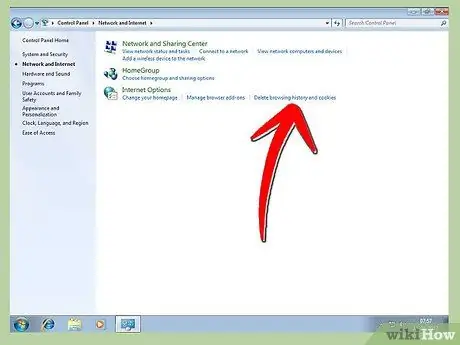
Pas 2. Netejar les dades d'Internet
Mentre navegueu per Internet, l’ordinador recopila fragments d’informació que, finalment, arriben al punt que poden causar problemes de rendiment, sobretot en equips vells i lents. La forma més bàsica d’afrontar-ho és utilitzar les eines que proporciona el navegador d’Internet que trieu. Els usuaris de Microsoft Internet Explorer al Windows poden esborrar totes les dades temporals visitant el tauler de control d’Opcions d’Internet i fent clic al botó Suprimeix de la pestanya General a Historial de navegació.
-
Si feu servir IE en un equip que no és Windows, només cal que obriu el menú Eines, seleccioneu Opcions i seleccioneu les dades que vulgueu esborrar.

Neteja el sistema informàtic Pas 2 Bullet1 -
Per suprimir fitxers temporals, galetes i dades emmagatzemades a la memòria cau del Firefox, obriu el menú Firefox i obriu la finestra Opcions (és possible que calgui seleccionar Opcions al menú desplegable i tornar a seleccionar Opcions al menú que apareix). Mentre estigueu allà, feu clic a la pestanya o al botó que diu Avançat i seleccioneu la pestanya Xarxa que hi ha a sota. Cerqueu el quadre que diu Contingut web fora de línia al títol i feu clic al botó Esborra per esborrar-lo.

Neteja el sistema informàtic Pas 2 Bullet2 -
Per suprimir dades de Chrome, només cal que manteniu premudes les tecles Control i Maj i, a continuació, premeu la tecla Supr. Apareixerà una pestanya amb un menú senzill. Seleccioneu les dades que vulgueu suprimir, definiu un període de temps amb el quadre situat a la part superior dreta i feu clic a Esborra les dades de navegació per suprimir-les.

Neteja el sistema informàtic Pas 2 Bullet3 -
Per accedir a aquest menú a l'antiga, feu clic al botó amb les tres línies horitzontals a l'extrem superior dret del navegador i seleccioneu Configuració al menú que apareix. Feu lliscar el dit cap a la meitat de la pantalla per trobar la secció Privadesa i, a continuació, feu clic al botó "Esborra les dades de navegació" situat just a sota.

Neteja el sistema informàtic Pas 2 Bullet4 -
Per esborrar la memòria cau del navegador Safari, aneu al menú Edita i seleccioneu Buida memòria cau. Confirmeu la vostra elecció quan se us demani.

Neteja el sistema informàtic Pas 2 Bullet5 - Si no teniu temps per fer aquestes coses, podeu utilitzar una eina de neteja del navegador.
Pas 3. Comproveu si hi ha programari publicitari i programari maliciós
L’adware (programes que mostren anuncis) i el programari maliciós (programes que fan mal) són tipus de programes que poden perjudicar el rendiment de l’ordinador i crear forats de seguretat. Hi ha programes gratuïts dissenyats específicament per trobar i eliminar adware i spyware. Instal·leu i executeu el programa per trobar i eliminar fitxers molestos.
-
Els usuaris de Mac no tenen massa opcions. El que més crida l'atenció en general és MacScan, que és potent, però costa més de 30 dies d'ús. El preu d’una llicència personal és de 480.000,00 IDR. Baixeu-vos primer la prova gratuïta per assegurar-vos que aquest programa sigui l’adequat per a vosaltres.

Neteja el sistema informàtic Pas 3 Bullet1 -
La millor manera d’evitar l’adware i el programari maliciós és no baixar mai res del que no estigueu segur i mai no accepteu instal·lar cap complement inclòs al paquet de programari que trieu instal·lar.

Neteja el sistema informàtic Pas 3 Bullet2
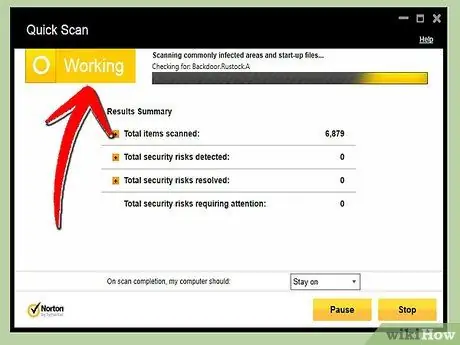
Pas 4. Comproveu si hi ha virus i altres amenaces directes
La millor manera de defensar el vostre equip contra amenaces realment malicioses és utilitzar un programa antivirus robust. Tant els usuaris de Mac com Windows tenen accés a bones opcions gratuïtes que funcionen tan bé com a programes de pagament. Instal·leu i deixeu que el programa s’executi entre bastidors tot el temps. Quan els instal·leu per primera vegada o sospiteu que heu perdut algun virus, també podeu executar-los manualment.
-
Com que sempre es creen i propaguen nous virus, és molt important que permeteu que el programa antivirus s’actualitzi tan sovint com calgui. Normalment, això passarà automàticament entre bastidors, sense que hagueu de fer res.

Neteja el sistema informàtic Pas 4 Bullet1
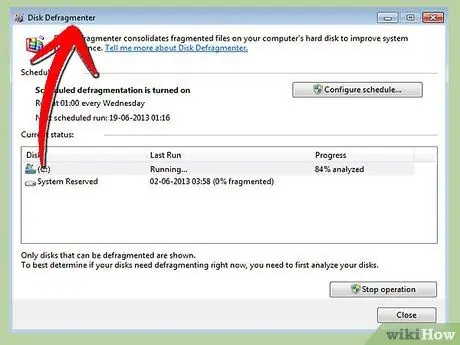
Pas 5. Realitzeu manteniment al disc dur
La majoria d’ordinadors fabricats en els darrers anys gestionaran aquestes tasques de manera automàtica, però podeu fer-les càrrec vosaltres mateixos si ho preferiu. Els programes destacats són els programes de desfragmentació del disc, que organitzen les dades confuses de la vostra unitat perquè es puguin trobar amb més rapidesa, i els netejadors de discs, que eliminen els fitxers temporals i duplicats que no s’utilitzen per alliberar espai.
-
Com que la ubicació de cada programa és diferent per a cada versió de Windows, és millor utilitzar la cerca del menú Inici per trobar-los ràpidament. Obriu-los i executeu-los des dels resultats de la cerca per accelerar l'ordinador, si la tasca encara no està programada per executar-se automàticament.

Neteja el sistema informàtic Pas 5 Bullet1 -
Els usuaris de Mac i Linux no necessiten desfragmentar específicament els seus discs durs, ja que el procés es realitza automàticament entre bastidors. Els usuaris de Mac poden netejar els seus discs durs amb la utilitat Disc, que es troba a la carpeta Utilitats (normalment a la carpeta Aplicacions dels sistemes OS X).

Neteja el sistema informàtic Pas 5 Bullet2
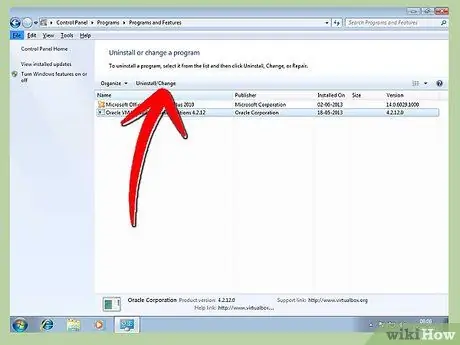
Pas 6. Desfer-se de qualsevol altre programa no desitjat
Si teniu programes addicionals, podeu eliminar-los fàcilment al Windows mitjançant el tauler de control Programes i funcions (nou) o Afegeix o elimina programes (antic). Ressalteu un programa per veure les opcions disponibles i feu clic per desinstal·lar-lo. Aquest mètode és preferible que suprimiu directament la carpeta de l'aplicació, perquè també se suprimiran els fitxers instal·lats pel programa en altres ubicacions.
-
Els usuaris de Mac en general ho poden fer simplement arrossegant els programes no desitjats a la paperera, però el procés d’eliminar completament seccions com el fitxer Preferències i altres seccions disperses serà més complicat, massa complicat de tractar en aquesta guia.

Neteja el sistema informàtic Pas 6 Bullet1
Pas 7. Feu sempre una còpia de seguretat al vostre sistema
Després de netejar l’ordinador, és hora de mantenir-lo per poder tornar a una versió neta en cas de desastre en el futur. Això és molt diferent segons si utilitzeu un Mac o Windows, però el procés és igualment senzill per a tots dos.
-
Els usuaris de Windows poden cercar "restauració del sistema" al menú Inici i optar per crear un punt de restauració, on es pugui restaurar l'ordinador al seu estat anterior al desastre.

Neteja el sistema informàtic Pas 7 Bullet1 -
Els usuaris de Mac haurien d’establir Time Machine, el programa de manteniment del sistema, perquè s’executi en segon pla. Time Machine us permet tornar als canvis en cada moment per tractar la compatibilitat i altres problemes.

Neteja el sistema informàtic Pas 7 Bullet2 -
En ambdós casos, es recomana fer una còpia de seguretat en un disc dur extern. Tots dos mètodes requereixen molt d'espai lliure al disc dur, i un disc dur extern pot servir com a còpia de seguretat de substitució en cas que el disc dur principal estigui danyat mecànicament.

Neteja el sistema informàtic Pas 7 Bullet3
Mètode 2 de 2: Neteja física

Pas 1. Recolliu equip
Per netejar l’equip de manera segura i eficient, necessitareu articles econòmics. Compreu una llauna esprai per eliminar partícules de zones sensibles a una botiga d'informàtica. Compreu un hisop de cotó i fregueu alcohol en un supermercat o farmàcia. Compreu un tornavís petit o mitjà amb una punta més i menys en una ferreteria. Prepareu un mocador, un drap de microfibra i aigua.
-
Si netegeu un netbook, un portàtil o un portàtil, trieu un tornavís petit. És probable que els ordinadors d’escriptori necessitin un tornavís de mida petita i mitjana. Normalment no cal comprar un "tornavís d'ordinador" especial.

Neteja el sistema informàtic Pas 8 Bullet1

Pas 2. Apagueu l'ordinador
Per als ordinadors d’escriptori, això significa apagar l’ordinador, apagar el protector contra sobretensions o la presa de corrent i desconnectar el cable d’alimentació de la part posterior de la caixa de l’ordinador (caixa). Si teniu un ordinador portàtil, apagueu-lo, desconnecteu el cable d’alimentació de l’ordinador portàtil, gireu-lo i traieu la bateria.
-
Per evitar ratllar la coberta, podeu col·locar el portàtil cap per avall sobre una tovallola de paper abans de treure la bateria.

Neteja el sistema informàtic Pas 9 Bullet1

Pas 3. Obriu l’ordinador
Amb el pas del temps, les obertures d’aire que ajuden a regular la temperatura de l’ordinador es poden obstruir amb la pols, provocant que la CPU s’escalfi i es danyi. Per netejar-lo, heu d’obrir la funda de la coberta de l’ordinador.
-
Per obrir un ordinador d’escriptori, busqueu un element de fixació a la part posterior o lateral de la caixa de l’ordinador. Aquest fixador pot ser un cargol o algun altre objecte mecànic. Alguns ordinadors tenen fins i tot panells laterals que es llisquen cap a fora per facilitar-ne l’accés. Si no podeu esbrinar quina fixació utilitza el vostre equip, consulteu el manual o feu-lo comprovar en línia.

Neteja el sistema informàtic Pas 10 Bullet1 -
No es pot obrir completament un equip portàtil sense equipament addicional, però no cal. Per arribar al respirador, busqueu el tauler amb el cargol a la part inferior de l'ordinador portàtil. Traieu els cargols del tauler i la ventilació estarà amb el tauler. Aneu amb compte de recordar la longitud i la posició de cada cargol, ja que tendeixen a variar entre si.

Neteja el sistema informàtic Pas 10 Bullet2

Pas 4. Netegeu la ventilació
Comenceu utilitzant un bastonet de cotó o unes pinces i traieu qualsevol col·lecció gran de pols i altres residus que vegeu. Continueu polvoritzant aire comprimit per netejar la pols restant del sistema de ventilació. Polvoritzeu-lo a qualsevol altre lloc, mantenint el broquet a uns quants centímetres dels components i dels ports d'E / S (forats de contacte per a diversos cables). No oblideu obrir la unitat òptica i ruixar-la durant un temps.
-
És clar que l’objectiu és eliminar la brutícia i la pols i no empènyer-les cap a l’ordinador. Tingueu-ho present a mesura que apunteu la llauna spray.

Neteja del sistema informàtic Pas 11 Bullet1 - L’aire comprimit pot danyar components sensibles si és massa fort. Sempre ruixeu breument diverses vegades en lloc de polvoritzar-lo amb més temps i sense parar.
-
Probablement estigui bé inclinar el portàtil per fer que la brutícia difícil d’aconseguir s’acosti més cap allà on el pugueu expulsar, però mai sacsegeu-lo ni colpeu-lo. Podeu danyar parts de l’ordinador portàtil que siguin propenses a xocs.

Neteja el sistema informàtic Pas 11 Bullet3
Pas 5. Netegeu l'àrea de la CPU i al voltant del disc dur i altres parts de l'ordinador de sobretaula (que pot tenir ventiladors separats i conductes d'aire retràctils, així com la tapa de la CPU i el dissipador de calor)
Tot i així, tingueu cura d’evitar soldar a mà components electrònics o cables exposats. Assegureu-vos de tocar repetidament els marcs de plàstic i metall dins i al voltant de la CPU per neutralitzar l’electricitat estàtica entre les mans i la zona tàctil.

Pas 6. Tanqueu i netegeu la funda de l'ordinador
Col·loqueu les parts que hàgiu obert o eliminat per tornar als llocs adequats i tanqueu l'ordinador de nou. Quan hàgiu acabat, agafeu un drap, un drap suau sec o un teixit sec i netegeu la pols i la brutícia de tots els costats de la caixa de l'ordinador. Continueu submergint un dels extrems d’un drap de cotó amb alcohol i netejant la part exterior i les vores de l’ordinador. Quan hàgiu acabat per un costat, gireu el drap i eixugueu-lo amb l'extrem sec del drap.
Canvieu el drap de cotó tantes vegades com calgui fins que estigui acabat. No t'ho perdis
Pas 7. Netegeu el teclat
Comenceu donant la volta al teclat a un diari o paper de seda i sacsejant tota la brutícia que pugueu. Si esteu netejant un ordinador portàtil, agiteu-lo suaument per evitar danyar-lo. Després d’haver tret la brutícia sacsejant-la, apunteu la llauna cap a les escletxes del teclat per treure’n més partit i torneu a sacsejar-la. Finalment, utilitzeu una petita quantitat d’alcohol sobre un drap de cotó per netejar la part superior dels botons.
-
No utilitzeu una aspiradora al teclat, sobretot si utilitzeu un ordinador portàtil. Les aspiradores poden crear electricitat estàtica que pot danyar els components que hi ha a sota.

Neteja el sistema informàtic Pas 13 Bullet1 -
Els touchpads (touchpads dels ordinadors portàtils) i les trackballs (dispositius apuntadors en forma de bola) es poden netejar de la mateixa manera que les tecles del teclat, amb un drap de cotó i alcohol. Com sempre, traieu els draps de cotó quan s’embruten i substituïu-los per altres de nous.

Neteja el sistema informàtic Pas 13 Bullet2
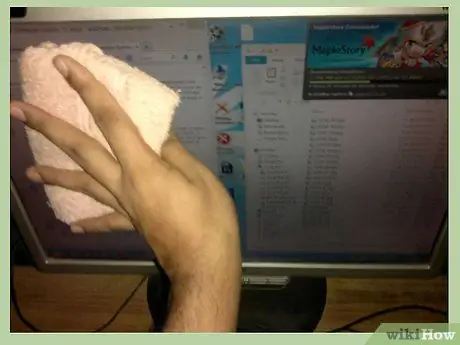
Pas 8. Netegeu el monitor
Per a monitors LCD com els que normalment es troben als ordinadors portàtils, utilitzeu aigua sobre un drap suau com la microfibra. Humiteu el drap i, després, netegeu-lo suaument al llarg de la pantalla fins que estigui net. Per a monitors CRT grans (com els que es veuen sovint als laboratoris d’informàtica), utilitzeu un netejador de vidres. Una vegada més, assegureu-vos de mullar la tovallola en lloc del monitor en si.
-
Alguns netejadors de vidres populars contenen amoníac. L’amoniac pot danyar el revestiment del vostre monitor CRT, així que utilitzeu un netejador de vidres sense amoníac tret que estigueu segur que està bé.

Neteja el sistema informàtic Pas 14 Bullet1

Pas 9. Acabeu
Permet que cada peça s’assequi completament i, a continuació, munteu i torneu a inserir l’ordinador. No oblideu tornar a connectar equips, com ara el monitor que heu tret mentre netejava. Quan estigueu a punt, engegueu l’ordinador com és habitual. Repetiu la neteja cada pocs mesos o segons sigui necessari.
Consells
- No descarregueu res que no estigueu 100% segur.
- No obriu l'ordinador si encara està en garantia. El període de garantia deixarà de ser vàlid.
- No suprimiu un fitxer tret que estigueu segur que podeu eliminar-lo amb seguretat. Deixeu que el vostre programa automatitzat prengui les decisions.
- Si ho heu provat tot i l'ordinador continua lent o té problemes, porteu-lo a un reparador certificat.






